O tempo todo somos bombardeados com informações da internet: vídeos, fotos, imagens, textos, programas e jogos. E com memórias cada vez maiores, salvar tudo o que encontramos torna-se inevitável.
No entanto, ao armazenar uma grande quantidade de arquivos e fazer muitos downloads, corre-se o risco de criar uma bagunça sem fim no computador. São arquivos mal organizados, fotos fora de lugar e vídeos espalhados pela Área de trabalho.
Belvedere é um programa que cria regras para que você organize seus arquivos, downloads e Área de trabalho. Veja este guia preparado pelo Baixaki, que ensina passo a passo como trabalhar com este aplicativo.
Pré-requisitos
• Conexão com internet.
• Instale o Belvedere clicando no botão abaixo:
Dite as regras!
Faça o download e execute o arquivo.EXE. A instalação é rápida e, ao inicializar o programa, um ícone aparece na Barra de ferramentas, no canto inferior direito. Clique sobre ele para abrir a interface do programa.
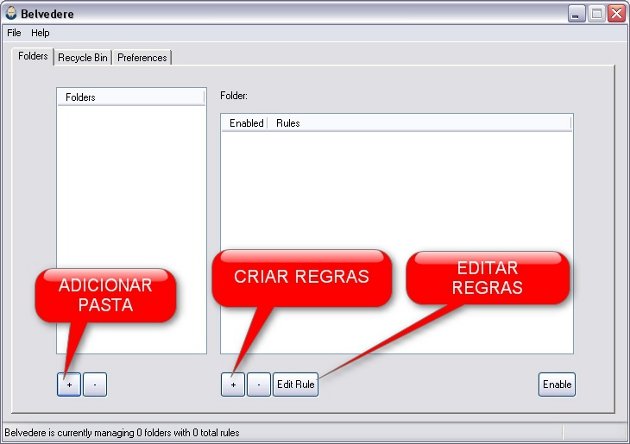
Antes de criar suas regras, é necessário selecionar as pastas que você deseja manter organizadas com a ajuda do Belvedere. Para isso, clique no sinal “+”, logo abaixo da coluna “Folders” (Pastas). Selecione a pasta e clique em “OK”.
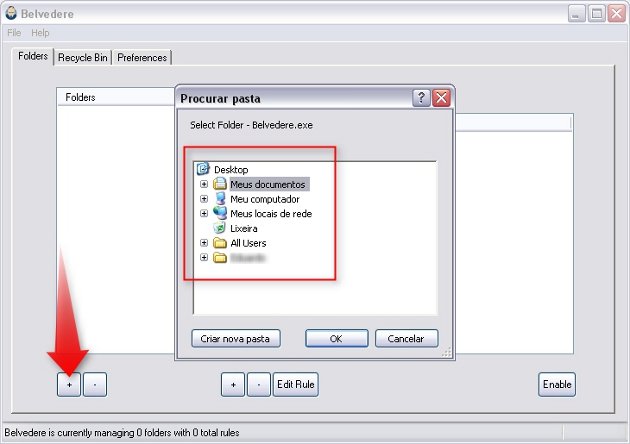
Em seguida, crie a sua regra. Selecione para qual pasta você quer criar esta regra e clique no sinal “+”, embaixo da caixa “Enabled/Rules”. Esta janela aparece:
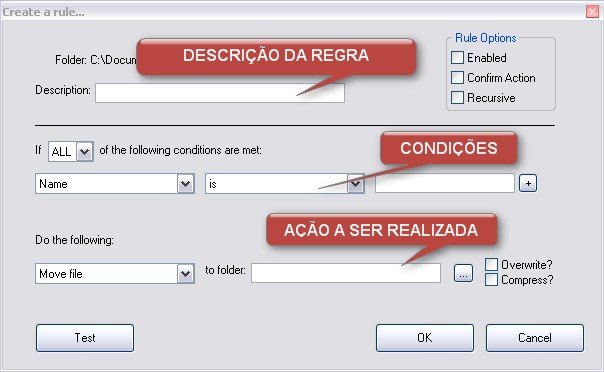
Aqui é possível descrever a regra, as condições para que ela aconteça e qual ação será gerada pelo Belvedere. Inicialmente, descreva a regra. Esta descrição é a informação que aparece na interface do programa, portanto, seja específico para saber o que ela faz sem precisar abrir outra janela.
Na caixa do lado direito, você tem três opções: “Enabled” (para habilitar a regra), “Confirm Action” (confirma a ação antes de realizá-la) e “Recursive” (para que a ação se repita).

O próximo passo é criar as condições para que a regra seja cumprida. A tradução da frase escrita é algo como: “Se todas (ALL)/nenhuma (ANY) (d)as condições abaixo forem seguidas”. De acordo com as condições criadas por você nas caixas de texto abaixo, você escolhe entre “ALL” e “ANY”.

Primeiro determine o arquivo: por nome (Name), extensão (Extension), tamanho (Size), última modificação (Date Last Mofified), última utilização (Date Last Opened) e data da criação (Date Created).
Na próxima caixa suas opções variam de acordo com a primeira escolha. Se preferir criar condições com nomes ou extensões, você tem opções para escolher uma palavra, um tipo de nome, arquivos que tenham um nome parecido, etc.
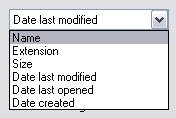
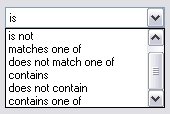
Para tamanho, suas condições variam entre o arquivo ser maior ou menor que um determinado número, que você especifica na caixa seguinte.

Para opções relacionadas à data, é possível especificar minutos, horas, dias e semanas.

A última opção, “Do the following:” (Fazer o seguinte), permite que você escolha a ação que será realizada a partir das condições criadas por você. 
Suas opções são: “Move file” (Mover arquivo), “Rename file” (Renomear arquivo), “Send file to Recycle Bin” (Mandar arquivo para Lixeira), “Delete file” (Deletar arquivo), “Copy file” (Copiar arquivo) ou “Open file” (Abrir arquivo).
Perceba que, com todas essas opções, Belvedere não só limpa seu computador, como também organiza e faz modificações sem que você precise fazer isso manualmente.
Depois de criar as condições que desejar, clique em “Test” no canto inferior esquerdo para certificar-se de que tudo ocorrerá de acordo com a regra criada por você.
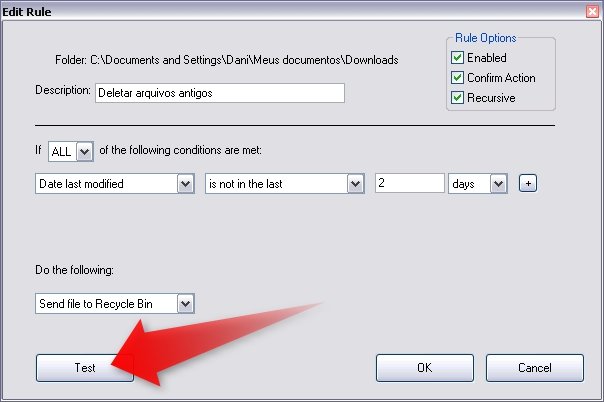
Sua regra está criada!

Limpando a Lixeira
Outra função do Belvedere é eliminar arquivos da Lixeira do computador de tempo em tempo, com um prazo determinado por você. Clique na aba “Recycle Bin” (Lixeira). Marque a primeira caixa, que permite ao programa gerenciar a Lixeira.
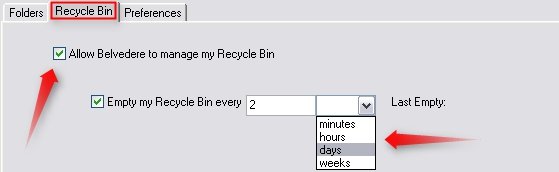
Em seguida, selecione - entre dias, horas, minutos e semanas – o tempo entre cada eliminação de arquivos. Desta forma, a Lixeira sempre fica limpa, sem ocupar espaço desnecessário do HD.
Organização completa!
Pronto! Com um programa simples, mas recheado de funcionalidades, você cria regras para não se perder no meio de tantos arquivos e informações importantes.
Categorias







![Imagem de: Aprenda a limpar a memória RAM e deixe seu computador mais rápido [vídeo]](https://tm.ibxk.com.br/materias/3955/44793.jpg?ims=164x118)




















